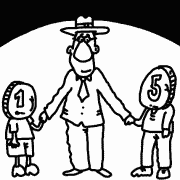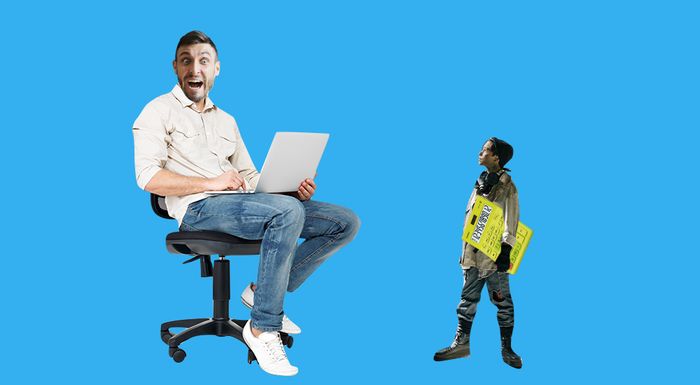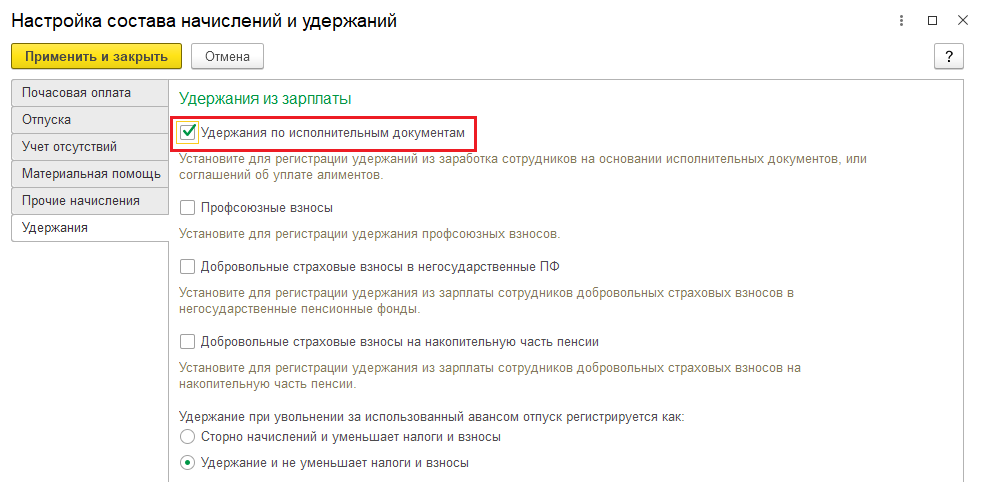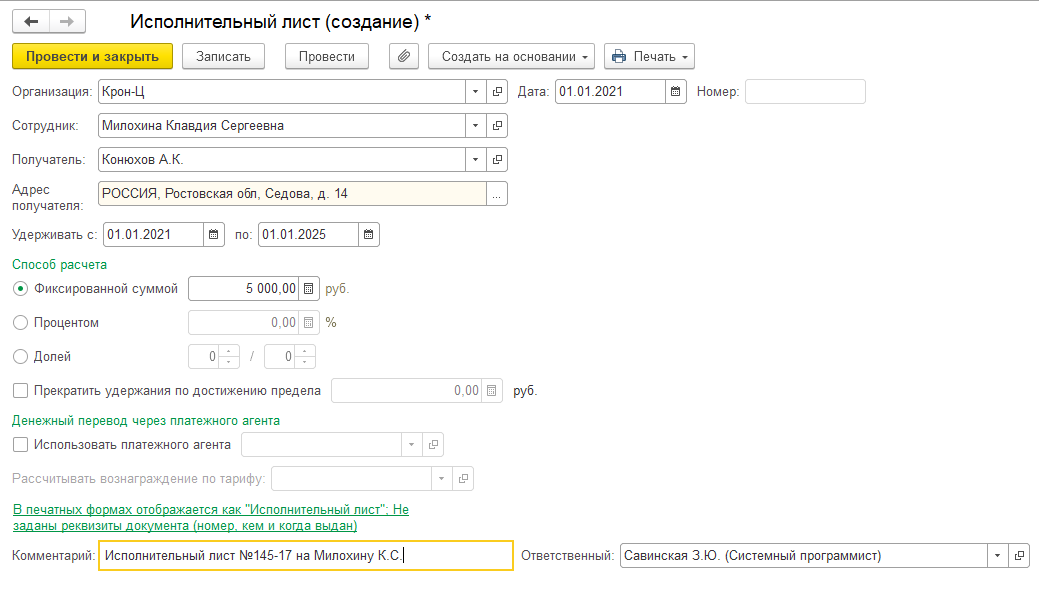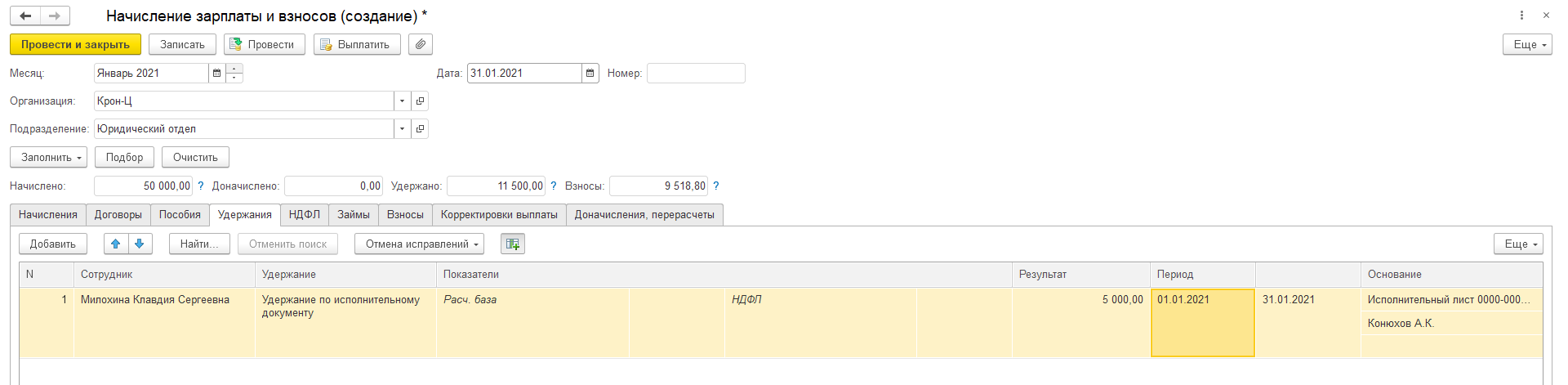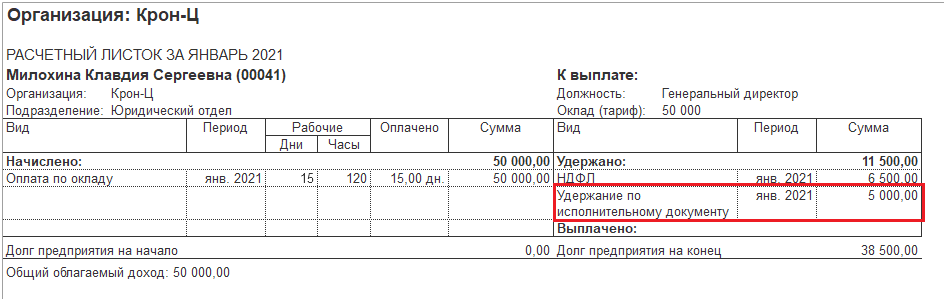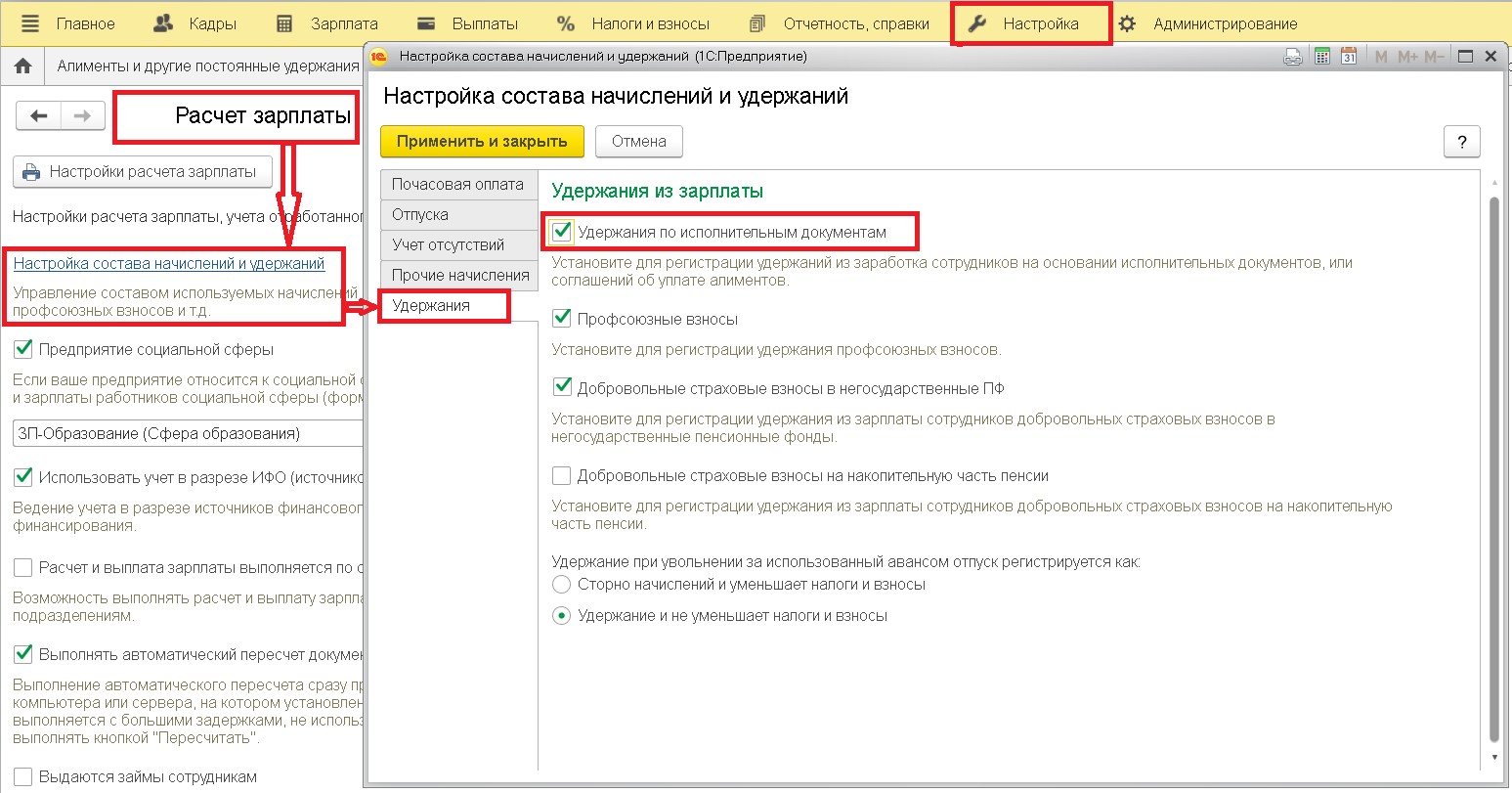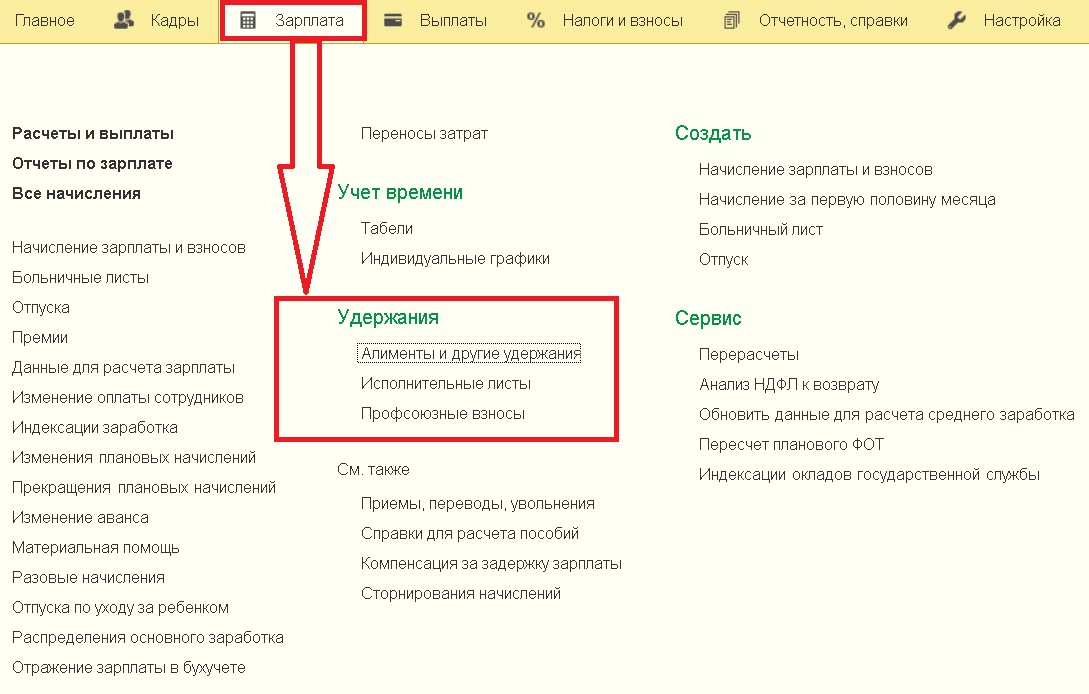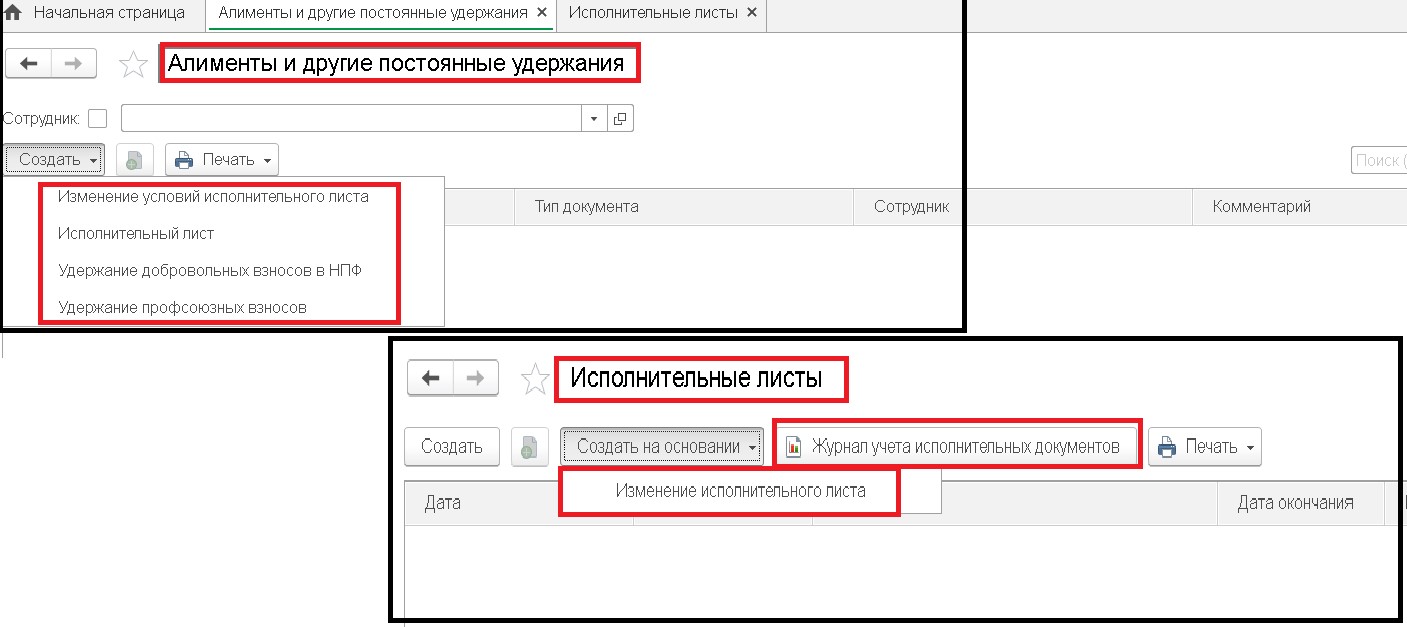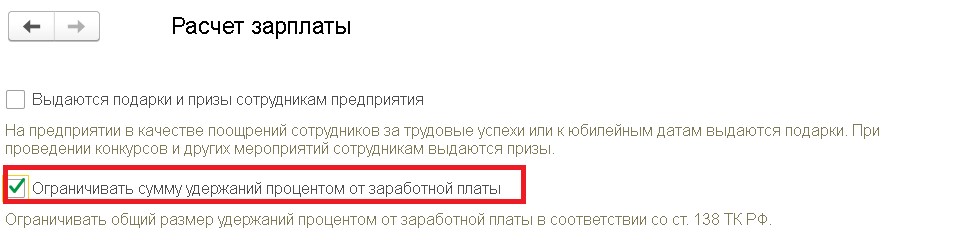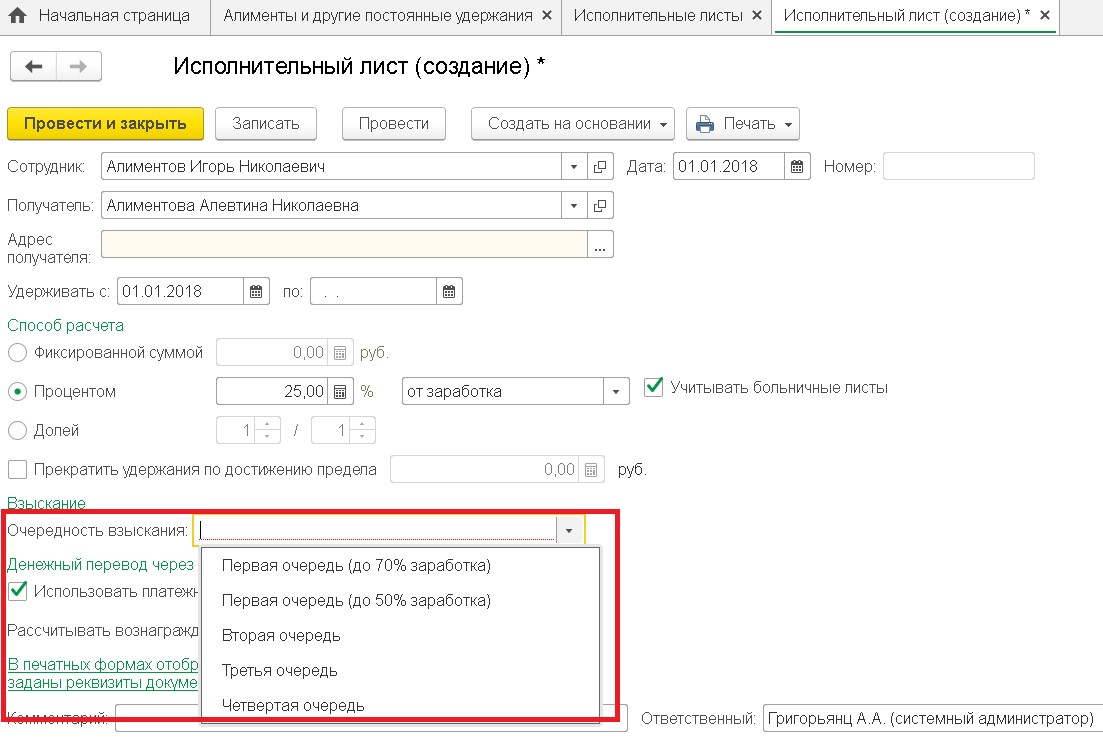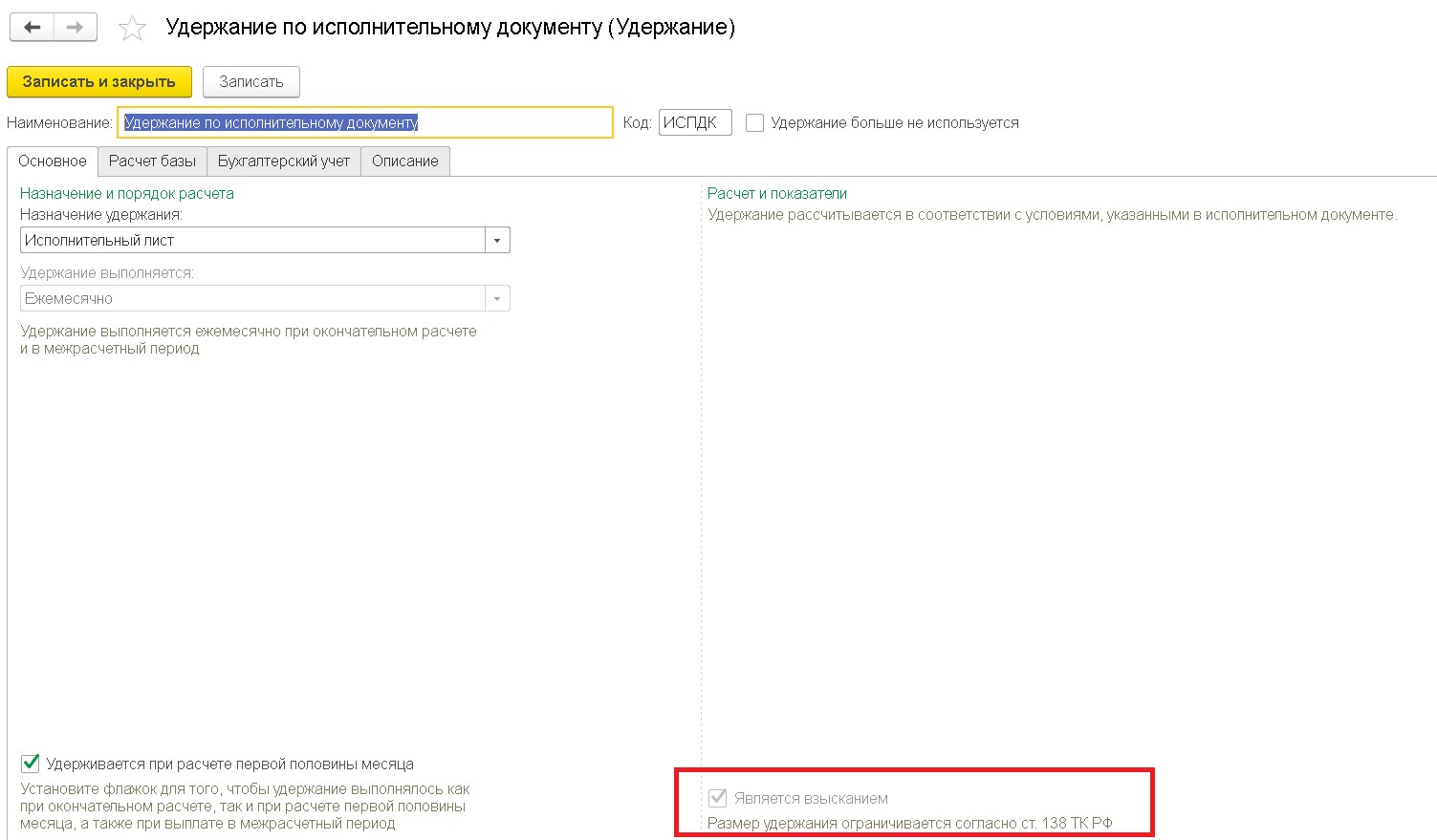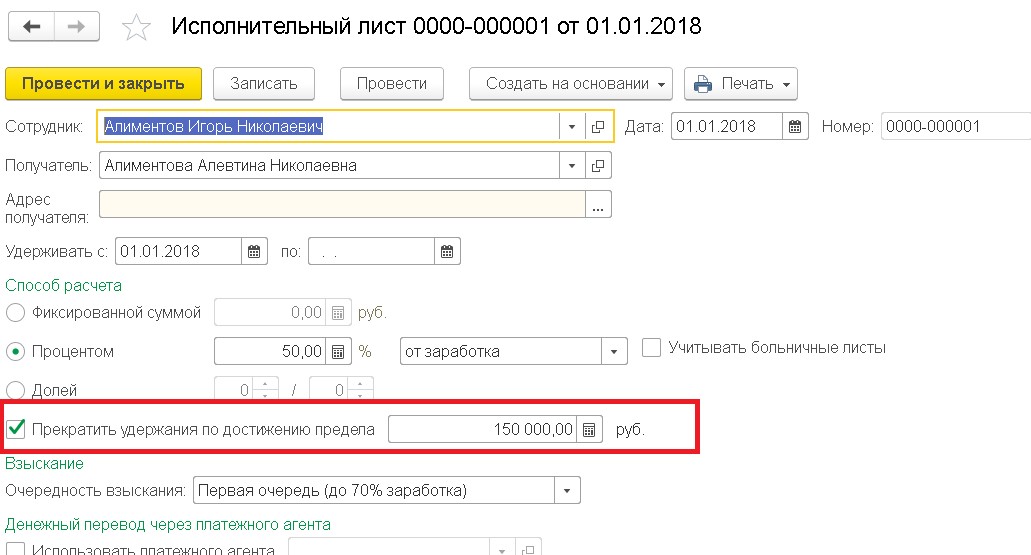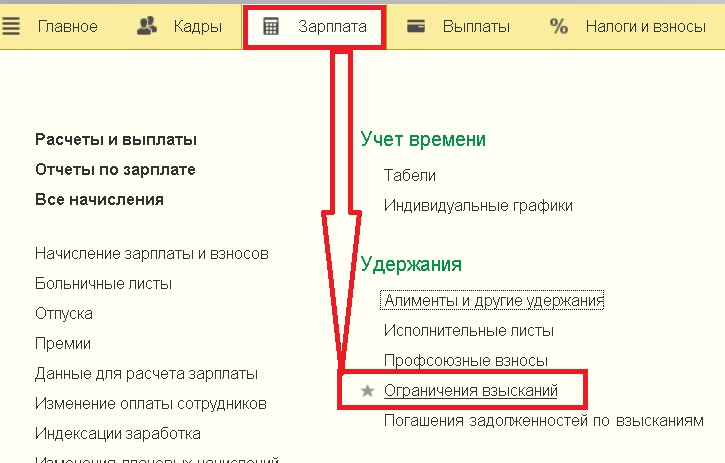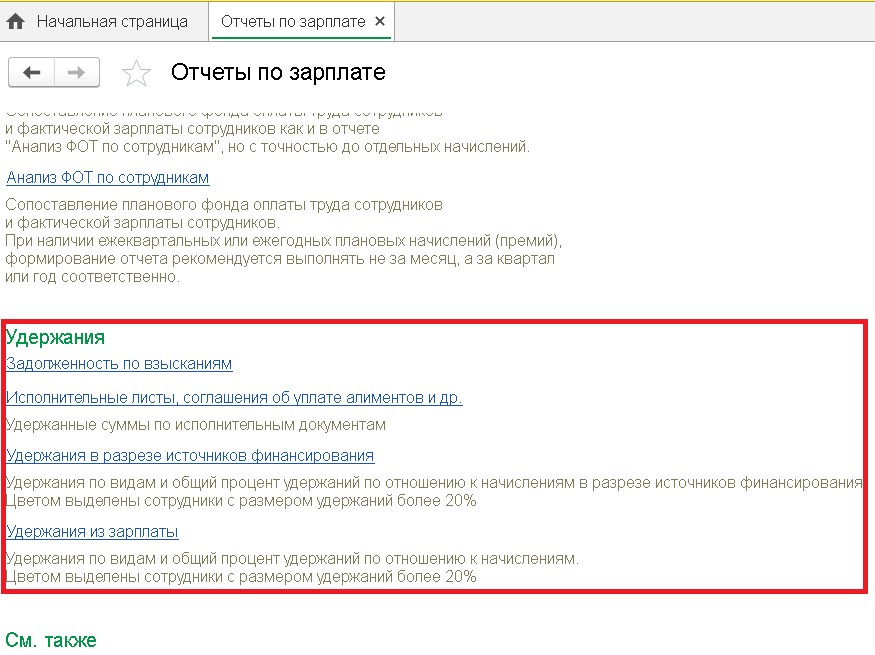что значит очередность взыскания в зуп
«1С:ЗУП 8» (ред. 3): как ограничить удержания в соответствии с законодательством (+ видео)?
Видеоролик выполнен в программе «1С:Зарплата и управление персоналом 8» версия 3.1.5.
Статьи 137, 138 ТК РФ предусматривают ограничение удержаний и их размера из заработной платы.
В программе «1С:Зарплата и управление персоналом 8» редакции 3, начиная с версии 3.1.5, реализована поддержка этих требований законодательства.
При установленном флаге Ограничивать сумму удержаний процентом от заработной платы в настройках видов расчета Удержания становится доступна возможность отметить удержания, которые являются взысканиями из зарплаты, т. е. на которые распространяется ограничение. Установка флага Является взысканием включает удержание в число ограничиваемых удержаний из заработной платы. При начислении зарплаты все удержания исчисляются в полном объеме.
Один раз в месяц после выполнения всех расчетов следует ввести новый документ Ограничение взысканий (меню Расчет зарплаты). Он предназначен для сведения всех причитающихся удержаний и уменьшения их суммы в соответствии с законодательством, согласно заданной очередности. Документ автоматически заполняется данными о сотрудниках, заработка которых недостаточно для удовлетворения всех требований.
Поле Рассчитано заполняется в документе автоматически, а поле Результат исчисляет удержания с учетом ограничений. Ограничение суммы удержаний рассчитывается от суммы заработка сотрудника за вычетом НДФЛ, при этом максимальный процент заработка для взыскания удержаний устанавливается:
После проведения документа именно суммы из поля Результат становятся фактически удержанными у сотрудника, а остатки, подлежащие удержанию, отражаются в поле Задолженность и откладываются на следующие периоды. Эту накопленную задолженность по удержаниям можно посмотреть в новом отчете Задолженность по взысканиям.
В процессе расчета удержаний очередного месяца учитывается накопленная в предыдущем периоде задолженность по удержаниям.
Расчеты по исполнительным листам в «1С:Зарплате и Управлении Персоналом 8»
Согласно пункту 4 Перечня начислений взыскание алиментов с доходов плательщика производится после удержания с этих доходов налогов в соответствии с налоговым законодательством, в частности, после удержания сумм НДФЛ. Напомним при этом, что если из дохода сотрудника-налогоплательщика по его распоряжению, по решению суда или иных органов производятся какие-либо удержания, то они не уменьшают налоговую базу по НДФЛ (п. 1 ст. 210 НК РФ).
Расчеты по исполнительным листам. Нормативное регулирование
Согласно пункту 4 Перечня начислений взыскание алиментов с доходов плательщика производится после удержания с этих доходов налогов в соответствии с налоговым законодательством, в частности, после удержания сумм НДФЛ. Напомним при этом, что если из дохода сотрудника-налогоплательщика по его распоряжению, по решению суда или иных органов производятся какие-либо удержания, то они не уменьшают налоговую базу по НДФЛ (п. 1 ст. 210 НК РФ).
Оформление исполнительного документа
Данные обо всех исполнительных документах, соглашениях об уплате алиментов, а также заявления работников о желании платить алименты регистрируются в программе «1С:Зарплата и Управление Персоналом 8» с помощью документа Исполнительный лист (см. рис. 1). После создания и проведения документа из его формы можно распечатать Карточку учета исполнительных документов.
В документе обязательно указывается организация, в которой оформлен плательщик и в которой зарегистрирован исполнительный документ. Если плательщик работает по совместительству еще в одной организации предприятия, в программе должен быть зарегистрирован еще один исполнительный лист.
Информация о дате начала действия исполнительного документа (поле Период с в форме документа) не является обязательной для корректной работы программы. Необходимыми являются данные о дате, с которой исполнительный документ начинает действовать в данной организации (поле Удерживать с). Эта дата может не совпадать с датой начала действия исполнительного документа (например, когда плательщик сменил место работы), но именно с этого момента программа регистрирует необходимость ежемесячно удерживать из зарплаты работника суммы по исполнительному листу.
Сведения о дате окончания действия исполнительного документа необходимы для того, чтобы в нужный момент прекратить удержания сумм из заработной платы работника. Программа позволит ввести документ Исполнительный лист без указания периода его действия, но в таком случае момент прекращения удержаний нужно будет отслеживать вручную. Очевидно, что если речь идет об исполнительном листе, действующем до выплаты долга, то дату окончания его действия указать невозможно. Но в этом и нет необходимости: программа автоматически прекратит удержания, как только работник полностью погасит указанную в документе сумму задолженности.
Значения реквизитов, расположенных в разделе Удержание, определяют алгоритм расчета сумм удержаний. Как уже говорилось, суммы по исполнительным документам могут рассчитываться как в долях к заработку, так и в твердой денежной сумме.
Указать применяемый для конкретного исполнительного документа способ расчета можно, выбрав одно из значений переключателя: Процентом от заработка; Фиксированной суммой.
Если выбрано значение Процентом от заработка, это означает, что ежемесячный размер удержания будет рассчитан как сумма всех начислений, входящих в базу удержания, за вычетом суммы НДФЛ, умноженная на величину процента, указанного в поле Размер и деленная на 100. Необходимо отметить, что размер удержания в этом случае задается именно процентом, а не долей от заработка, то есть, если по исполнительному листу нужно удержать четверть дохода, реквизиту Размер должно быть присвоено значение 25.
Если выбрано значение Фиксированной суммой, то из заработной платы работника ежемесячно будет удерживаться указанная в поле Размер сумма. Сумма указывается в валюте регламентированного учета.
Поле До выплаты предназначено для исполнительных документов, по которым плательщик погашает задолженность. В этом поле указывается сумма долга, которую необходимо погасить.
Следовательно, если работник является плательщиком по нескольким исполнительным документам, нужно по возможности указать в них размер удержания таким образом, чтобы суммарный процент удержаний не превысил допустимой величины.
Если суммы по исполнительному листу доставляются получателю с помощью почтового перевода, из заработка плательщика должна быть удержана стоимость такого перевода (почтовый сбор). Величина почтового сбора по исполнительному листу определяется в процентном выражении и задается в поле Почтовый сбор. Если поле Почтовый сбор заполнено, работнику при проведении документа Исполнительный лист назначается еще одно постоянное удержание Почтовый сбор. Сумма указанного удержания будет рассчитываться вместе с остальными плановыми удержаниями документом Начисление зарплаты.
Если удержание алиментов производится, в том числе, и с пособий по временной нетрудоспособности, в документе должен быть установлен флаг Учитывать больничные листы. В этом случае в базу для расчета суммы удержания будут попадать и суммы, начисленные по больничным листам.
В разделе Реквизиты исполнительного документа указывается вид исполнительного документа (исполнительный лист или соглашение об уплате алиментов) и орган, которым он был выдан. Эти данные используются в программе только для формирования отчета по исполнительным листам и карточки учета исполнительного листа.
В поле Получатель должен быть указан получатель сумм по исполнительному документу. Сведения обо всех получателях хранятся в справочнике Контрагенты, в котором для удобства использования может быть создана специальная папка, названная, например, Получатели по исполнительным листам.
Ввод данных о получателе алиментов
Адрес получателя алиментов указывается либо вручную, либо с помощью адресного классификатора. По умолчанию система предлагает ввести информацию о фактическом адресе, однако, как и всегда при работе с контактной информацией, пользователь имеет возможность создавать свои виды контактной информации, например, почтовый адрес или адрес по прописке.
Следует только отметить, что в отчет по исполнительным листам и карточку учета исполнительных листов может быть выведен только адрес, указанный как Фактический адрес контрагента.
Возможен вариант, когда получателю выплачиваются алименты в кассе предприятия. Для такого рода контрагентов также удобно завести «фиктивный» банковский счет, в котором в качестве номера, например, указать «касса». Такой прием позволит впоследствии отобрать из всех удержанных в расчетном периоде сумм те, которые должны быть выплачены через кассу.
Если для перечисления алиментов требуются паспортные данные получателей, их можно также ввести в поле Назначение платежа вместе с реквизитами банковского счета.
Расчет сумм удержаний по исполнительным документам
Для расчета сумм удержаний по исполнительным документам используются предопределенные виды расчетов из плана видов расчетов Удержания организаций:
При проведении документа Исполнительный лист в зависимости от значений реквизитов документа, расположенных в разделе Удержание, одно из указанных удержаний по исполнительному листу назначается работнику в качестве планового.
Также, в зависимости от заполнения реквизита Процент документа, работнику назначается в качестве планового удержания вид расчета Почтовый сбор по исполнительным листам.
Способы расчета для этих удержаний уже настроены и не могут быть изменены пользователем. На закладке Бухучет для каждого из упомянутых удержаний указывается способ отражения сумм удержания в бухгалтерском учете. По умолчанию для всех видов расчета выбрана проводка:
Дебет счета 70 «Расчеты с персоналом по оплате труда»
Кредит счета 76.41 «Расчеты по исполнительным документам работников»
Следует отметить, что с 30 августа 2008 года изменился состав списка базовых начислений для удержаний по исполнительным листам, поименованный в Перечне начислений (Постановление Правительства РФ от 15.08.2008 № 613). Для того, чтобы отразить законодательные изменения в программе, необходимо вручную отредактировать список базовых начислений каждого удержания.
Суммы удержаний по исполнительным документам и суммы почтовых сборов ежемесячно рассчитываются документом Начисление зарплаты. При заполнении документа на закладке Прочие удержания создаются строки для каждого зарегистрированного в программе действующего исполнительного листа и, при необходимости, почтового сбора по нему (см. рис. 4). В каждой строке закладки, соответствующей удержанию по исполнительному листу или почтовому сбору, автоматически указывается ссылка на документ Исполнительный лист, зарегистрировавший необходимость этих удержаний.
Удержания по исполнительным листам «до предела» автоматически прекращаются при полном погашении долга. Удержания по прочим исполнительным листам прекращаются автоматически либо в связи с прекращением срока действия исполнительного документа, либо в связи с увольнением работника.
Бухгалтерский учет удержаний
Отражение сумм удержаний по исполнительным документам в бухгалтерском учете производится в конце месяца с помощью документа Отражение зарплаты в регламентированном учете. Способ отражения для каждого вида удержания указывается в форме вида расчета. Если шаблон проводки в виде расчета не указан, суммы данного удержания в регламентированном учете отражены не будут.
Выплата по исполнительным листам
Для того чтобы суммы, удержанные из заработка плательщиков алиментов, успешно достигли своих получателей, бухгалтеру по расчету заработной платы необходимо предоставить в финансовый отдел бухгалтерии организации данные о том, кому, куда и на какую сумму нужно перечислить денежные средства.
Отчет по исполнительным листам
Всю информацию об удержанных суммах по исполнительным документам можно получить с помощью отчета Исполнительные листы (см. рис. 5). Кроме получения аналитической информации, отчет может быть также использован для передачи в финансовый отдел бухгалтерии данных о предстоящих выплатах алиментов.
С помощью такого отчета можно сформировать список получателей, которым суммы алиментов нужно перевести почтой, с указанием адреса, сумм переводов и почтовых сборов. Для этого в форме настройки отчета нужно на закладке Колонки отчета выбрать поля:
В то же время на закладке Отбор и сортировка необходимо добавить отбор Исполнительный документ. Процент почтового сбора с видом сравнения Не равно и нулевым значением (см. рис. 5).
Данный отчет также поможет собрать информацию обо всех алиментах, которые нужно выплатить через кассу. Если при вводе данных о контрагентах в качестве номера банковского счета для тех, кто получает алименты в кассе предприятия, было введено обозначение Касса, подобный отчет может быть сформирован при следующих настройках:
Для того, чтобы собрать информацию о предстоящих перечислениях алиментов через банк, необходимо на закладке Колонки выбрать поля Удержано по исполнительным листам, Получатель и Получатель. Основной банковский счет. Текст назначения. А на закладке Отбор и сортировка добавить отбор Получатель. Основной банковский счет. Номер счета с видом сравнения Не содержит и значением Касса и отбор Получатель. Основной банковский счет. Номер счета с видом сравнения Не равно и пустым значением.
Примечание:
* Подробнее о возможностях механизмов отбора и сортировки в «1С:Предприятии» читайте здесь.
Таким образом, отчет по исполнительным листам позволяет решать целый набор задач, включающий как анализ удержаний за сколь угодно глубокий период, так и взаимодействие с финансовым отделом бухгалтерии по предоставлению данных о перечислении алиментов.
Исполнительные листы в 1С:ЗУП 8: как проводить
Посмотрим, как проводить исполнительные документы в «1С:Зарплата и управление персоналом». Это может быть соглашение об уплате алиментов, исполнительный лист, судебный акт.
Настройка программы
Чтобы «1С:Зарплата и управление персоналом 8» дала регистрировать удержания по исполнительным листам, первым делом зайдите в настройки программы (раздел «Настройка» — «Расчет зарплаты» — ссылка «Настройка состава начислений и удержаний»).
На закладке «Удержания» установите флажок «Удержания по исполнительным документам».
Программа автоматически создаст два новых вида удержаний:
1. «Удержание по исполнительному документу». Рассчитывается с учетом условий, которые указаны в исполнительном документе. Это способ расчета удержания, наличие предельного размера удержания, признак учета больничных пособий. При расчете учитывается заработок по начислениям, перечисленным на закладке «Расчет базы».
2. «Вознаграждение платежного агента». Имеется в виду оплата за перевод удержанных средств по почте или через банк. Рассчитывается в разрезе получателей с учетом действующего тарифа платежного агента, указанного в исполнительном документе.
Также в программе появится новый блок документов в разделе «Зарплата» — блок «Удержания» — документы «Алименты и другие удержания» и «Исполнительные листы».
Приемка исполнительных документов в «1С:ЗУП»
Чтобы привязать к сотруднику исполнительный документ, используем «Исполнительный лист» (раздел «Зарплата» — блок «Удержания» — документ «Исполнительные листы»).
Графы, обязательные к заполнению: «Сотрудник», «Получатель» и дата «Удерживать с». Также документ позволяет настроить:
По умолчанию в «1С:ЗУП» заложены два вида тарифа платежных агентов: «Почта России» и «Сбербанк». Любой другой тариф можно добавить самостоятельно в справочнике «Тарифы платежных агентов».
На одного сотрудника иногда приходится несколько удержаний по исполнительным листам одновременно. Сумма по ним может превышать законодательный предел удержаний с заработной платы. Для таких случаев в программе работает функция ограничения удержаний процентом от зарплаты (раздел «Настройка» — «Расчет зарплаты» — флажок «Ограничивать сумму удержаний процентом от заработной платы»). Данная настройка позволяет назначать каждому листку очередность взыскания в документе «Исполнительный лист».
Изменение или прекращение удержания
Чтобы в программе внести изменения в исполнительный лист, зайдите в сам документ и нажмите «Создать на основании» — «Изменение исполнительного листа». Заполняйте аналогично первичному документу. Исключение — настройка «Очередность взыскания», если ранее применяли флажок «Ограничивать сумму удержаний процентом от заработной платы».
Если по какой-то причине надо, чтобы программа прекратила удержания по исполнительным листам, создаем документ «Изменение исполнительного листа». Проставляем там настройку «Прекратить с». С указанной даты удержание неактуально.
Пример удержания по исполнительному листку
1.01.2021 организация получила от судебных приставов постановление: надо удержать с сотрудницы Милохиной К.С. по исполнительному листу в пользу Конюхова А.К. Получатель проживает в Ростове-на-Дону, ул. Седова, дом 14. Сумма удержания — фиксированная, 5000 руб. Период удержаний — с 1.01.2021 по 1.01.2025.
Отразим данную операцию в программе:
Проведенный исполнительный лист можно просмотреть в общем документе «Исполнительные листы» или в карточке сотрудника, по ссылке «Начисления и удержания».
Теперь сформируем документ «Начисление зарплаты и взносов» за январь 2021.
На закладке «Удержания» мы можем увидеть сумму, которую удержали с Милохиной К.С. документом «Исполнительный лист». То же увидим, сформировав расчетный листок по сотруднику (раздел «Зарплата» — ссылка «Отчеты по зарплате» — ссылка «Расчетный листок»).
Удерживать 5000 руб. программа будет с каждой зарплаты до 1.01.2025.
Всем, кто на этой неделе забронирует место в группе, «Клерк» подарит месяц безлимитных консультаций, чтобы было легче учиться на потоке.
Покажите директору, на что вы способны. Записаться и получить подарок
Исполнительные листы в «1С:ЗУП 8», ред. 3.1
Автор: Анастасия Ляшенко, бухгалтер-консультант Линии консультаций «ГЭНДАЛЬФ»
Посмотрим, как проводить исполнительные документы в «1С:Зарплата и управление персоналом». Это может быть соглашение об уплате алиментов, исполнительный лист, судебный акт.
Настройка программы
Программа автоматически создаст два новых вида удержаний:
«Удержание по исполнительному документу». Рассчитывается с учетом условий, которые указаны в исполнительном документе. Это способ расчета удержания, наличие предельного размера удержания, признак учета больничных пособий. При расчете учитывается заработок по начислениям, перечисленным на закладке «Расчет базы».
«Вознаграждение платежного агента». Имеется в виду оплата за перевод удержанных средств по почте или через банк. Рассчитывается в разрезе получателей с учетом действующего тарифа платежного агента, указанного в исполнительном документе.
Также в программе появится новый блок документов в разделе «Зарплата» – блок «Удержания» – документы «Алименты и другие удержания» и «Исполнительные листы».
Приемка исполнительных документов в «1С:ЗУП»
Чтобы привязать к сотруднику исполнительный документ, используем «Исполнительный лист» (раздел «Зарплата» – блок «Удержания» – документ «Исполнительные листы»).
Графы, обязательные к заполнению: «Сотрудник», «Получатель» и дата «Удерживать с». Также документ позволяет настроить:
Дату окончания удержания (поле «По», напротив графы «Удерживать с»). Реквизит заполняем, если период удержания – фиксированный.
Способ расчета: фиксированной суммой, процентом от заработка или МРОТ, долей заработка от МРОТ. Если выбрали «Процентом» или «Долей», программа разрешит включить в расчетную базу выплаты по больничным листам. Для этого поставьте флажок «Учитывать больничные листы».
Предельную сумму удержаний (флажок «Прекратить удержания по достижению предела»).
Учитывать расходы на перечисление удержанных сумм получателю (флажок «Использовать платежного агента», с указанием платежного агента и его тарифа).
По умолчанию в «1С:ЗУП» заложены два вида тарифа платежных агентов: «Почта России» и «Сбербанк». Любой другой тариф можно добавить самостоятельно в справочнике «Тарифы платежных агентов».
На одного сотрудника иногда приходится несколько удержаний по исполнительным листам одновременно. Сумма по ним может превышать законодательный предел удержаний с заработной платы. Для таких случаев в программе работает функция ограничения удержаний процентом от зарплаты (раздел «Настройка» – «Расчет зарплаты» – флажок «Ограничивать сумму удержаний процентом от заработной платы»). Данная настройка позволяет назначать каждому листку очередность взыскания в документе «Исполнительный лист».
Изменение или прекращение удержания
Чтобы в программе внести изменения в исполнительный лист, зайдите в сам документ и нажмите «Создать на основании» – «Изменение исполнительного листа». Заполняйте аналогично первичному документу. Исключение – настройка «Очередность взыскания», если ранее применяли флажок «Ограничивать сумму удержаний процентом от заработной платы».
Если по какой-то причине надо, чтобы программа прекратила удержания по исполнительным листам, создаем документ «Изменение исполнительного листа». Проставляем там настройку «Прекратить с». С указанной даты удержание неактуально.
Пример удержания по исполнительному листку
01.01.2021 организация получила от судебных приставов постановление: надо удержать с сотрудницы Милохиной К.С. по исполнительному листу в пользу Конюхова А.К. Получатель проживает в Ростове-на-Дону, ул. Седова, дом 14. Сумма удержания – фиксированная, 5000 руб. Период удержаний – с 01.01.2021 по 01.01.2025.
Отразим данную операцию в программе (рис. 1).
Проведенный исполнительный лист можно просмотреть в общем документе «Исполнительные листы» или в карточке сотрудника, по ссылке «Начисления и удержания».
Теперь сформируем документ «Начисление зарплаты и взносов» за январь 2021.
На закладке «Удержания» мы можем увидеть сумму, которую удержали с Милохиной К.С. документом «Исполнительный лист». То же увидим, сформировав расчетный листок по сотруднику (раздел «Зарплата» – ссылка «Отчеты по зарплате» – ссылка «Расчетный листок»).
Удерживать 5000 руб. программа будет с каждой зарплаты до 01.01.2025.
Исполнительные листы и прочие удержания в 1С: ЗУП и 1С: ЗГУ редакции 3.1
Возможно, вы сталкивались с ситуацией, когда на одного сотрудника приходит несколько исполнительных листов с суммарным процентом удержаний выше ограничения, установленного Трудовым кодексом (ст. 137 и 138). Не так давно разработчики программ 1С реализовали в некоторых конфигурациях механизм, позволяющий контролировать соответствие размера удержаний требованиям законодательства. В этой статье мы поговорим о нюансах работы с исполнительными листами и прочими удержаниями в 1С: ЗУП и 1С: ЗГУ редакции 3.1 с учетом изменений, произведенных в последних релизах.
В программах для включения возможности использования различных видов удержаний в разделе «Настройка» – «Расчет зарплаты» – «Настройка состава начислений и удержаний» – «Удержания» должен быть установлен соответствующий флажок.
Зарегистрировать исполнительный лист и назначить прочие постоянные удержания можно в разделе «Зарплата» – «Удержания».
Отличия этих пунктов состоит в комплекте доступных действий и возможных для формирования отчетов.
До создания документов необходимо включить еще одну настройку, которую разработчики внедрили в последних релизах – это ограничение суммы удержаний процентом от заработной платы в соответствии со статьей 138 Трудового кодекса. Установить галочку нужно в разделе «Настройка» – «Расчет зарплаты».
Тогда при формировании документов удержаний (в нашем примере «Исполнительный лист») становится доступным механизм определения очередности взыскания.
Обратите внимание, это возможно только при расчете размера удержания процентом или долей от заработка, а при фиксированной сумме – нет.
Посмотреть, какую очередность нужно проставить в соответствующем поле, можно в ст. 111 Федерального закона от 02.10.2007 N 229-ФЗ «Об исполнительном производстве».
Также надо определить, является ли удержание взысканием, т.е попадает ли под статью 138 ТК. В этом случае в разделе «Настройки» – «Удержания» для конкретного элемента устанавливаем галочку «Является взысканием». Например, у исполнительного листа она стоит по умолчанию, а для удержания по заявлению сотрудника на погашение кредита нет необходимости применять механизм ограничений, поэтому для него в окне настроек надо снять эту галочку.
Задолженность по исполнительному листу также может ограничиваться определенной суммой, которую следует указать в соответствующем окне.
Расчет назначенных удержаний производится в документе «Начисление зарплаты и взносов» на закладке «Удержания».
Если сотруднику было назначено несколько различных удержаний, а дохода для погашения всех сумм взысканий и удержаний недостаточно, как на картинке выше, будет применяться новый механизм ограничений. Для этого в конце каждого месяца после расчета зарплаты необходимо вводить документ «Ограничение взысканий».
По кнопке «Заполнить» в таблицу документа автоматически попадают сотрудники, у которых программа определила превышение сумм взысканий.
В столбце «Результат» показывается сумма, которая соответствует ограничениям и реально будет удержана. В столбце «Рассчитано» – значение, которое получилось расчетным путем при начислении зарплаты и взносов. Далее отражена сумма задолженности, превышающая разрешенный предел. Она переходит для удержания на следующий месяц.
В следующем месяце программа будет пытаться удержать задолженность, и, при достаточной сумме начислений, возможно её частичное либо полное погашение. Если дохода не хватит, то задолженность будет накапливаться.
Для отслеживания данных по удержаниям можно использовать варианты отчетов в разделе «Зарплата» – «Отчеты по зарплате». В связи с последними изменениями к ним добавился еще один – «Задолженность по взысканиям».
Также в программе появился документ «Погашение задолженностей по взысканиям», который можно использовать в случае необходимости корректировки сумм соответствующих взысканий.
Автор статьи: Мадина Тлисова
Понравилась статья? Подпишитесь на рассылку новых материалов